Hvordan aktivere gjenkjennelse av håndskrift i Windows 7

Aktivering av inngangspanelens gest
Hvis du har et nettbrett, eller berøringsskjerm viser detStøtter penninndata, bør du prøve ut gjenkjennelsesfunksjonene i Windows 7. For å aktivere bevegelsene for håndskriftinndatapanelet i Windows 7, gjør du følgende:
Åpne opp Startmeny og skriv inn håndskrift. Når søkeresultatene vises, klikker du på Endre innstillinger for nettbrettet for å åpne Kontrollpanelets innstillinger for nettbrett.
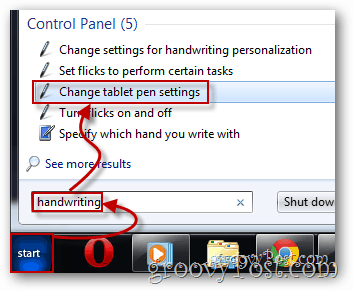
Når du er der, vil du klikke på det fjerde alternativet i Pen handlinger liste - Start Tablet PC-inngangspanel og klikk deretter på innstillinger knapp.
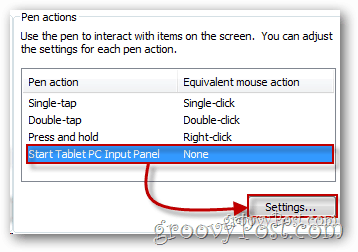
Forsikre deg om at Aktiver startinputpanelbevegelse er sjekket. Du kan også finjustere avstanden du må flytte markøren for å utløse denne bevegelsen. For lang avstand vil gjøre det vanskelig å utløse, men kortere avstander kan føre til at utilsiktet utløser oppstår. Velg favorittinnstillingen og trykk OK når du er fornøyd med resultatene.
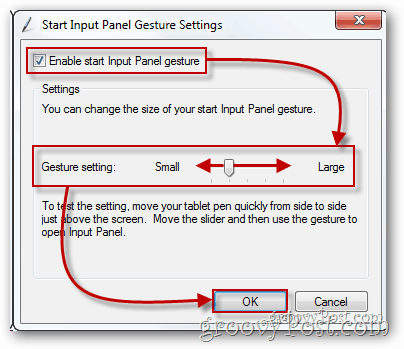
Nå, for å åpne panelet. Bare utfør ovennevnte gest og prøv det ved å skrive et ord eller to, akkurat som jeg gjorde nedenfor:
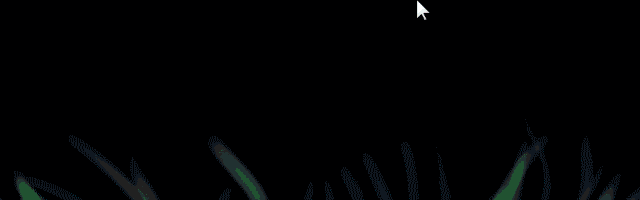
Tilpasse / trene verktøyet for håndskriftgjenkjenning
Hvis du ikke ble imponert av nøyaktigheten etter at du prøvde håndskriftpanelet, kan det hende du vil leke med personaliseringen, bare for å få ting helt riktig. Å gjøre det, åpne Startmeny igjen og skriv inn håndskrift. Når resultatene kommer opp, velg det første alternativet i programmer liste for å komme i gang.
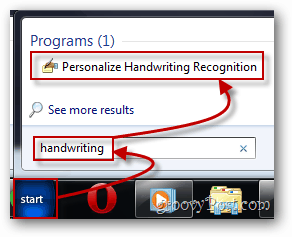
Du kan nå velge mellom to forskjellige alternativer: målrette spesifikke feil (for eksempel et ord, bokstav eller symbol), eller lære helt håndskriftgjenkjenningen din unike skrivestil, som vil (åpenbart) ta mye lengre tid.
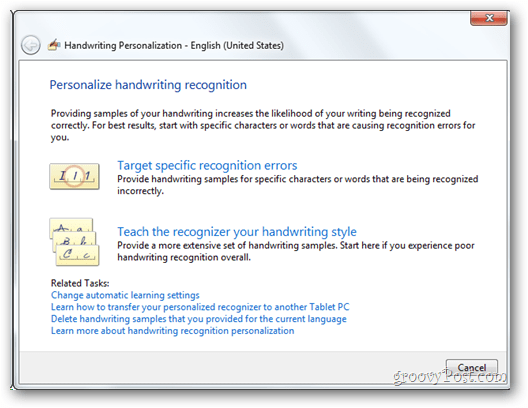
Hvis du bestemmer deg for å lære gjenkjenneren din stil, vil du gå gjennom en serie skjermer, hvor hvis du følger instruksjonene på skjermen. Ikke bekymre deg, dette er veldig enkelt.
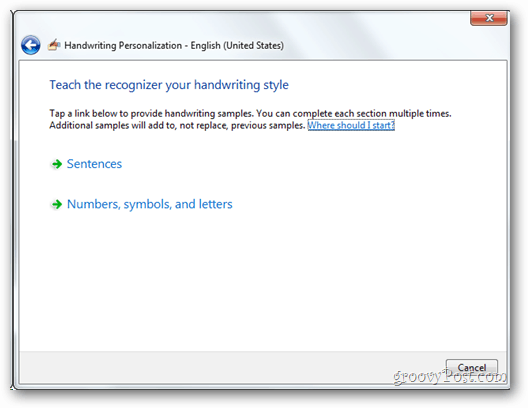
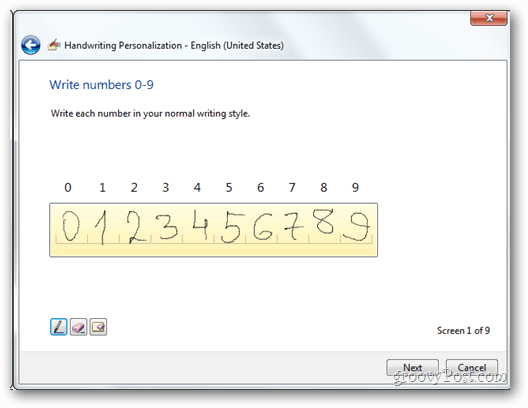
Hvis du velger det spesifikke gjenkjenningsfeil-alternativet, kan du legge inn en bokstav, et ord eller et symbol for å hjelpe gjenkjenneren til å lære av din stil.

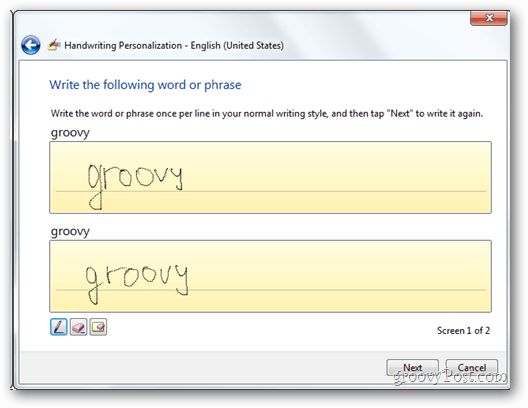
Matematisk input-panel
De fleste funksjonene vist over var tilgjengeligei Windows Vista, før de er tilgjengelig i Windows 7. Det som imidlertid må påpekes, er at disse funksjonene er betydelig forbedret i Microsofts nye operativsystem. Og en annen ting. Selv om Vista har vanlig gjenkjennelse av håndskrift, kan Windows 7-brukere også bruke håndskrift til matematikk. Det er ikke akkurat en funksjon som er helt tom for beta, men det er trygt å si at det fungerer ganske bra.
Hvis du vil åpne panelet, åpner du Startmeny, Skriv inn matematikkinnspill og klikk på Matematisk input-panel.
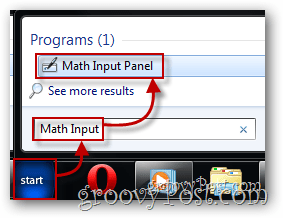
Matematisk inputpanel er veldig selvforklarende. Du kan legge inn matematiske ligninger og matematiske symboler som blir gjenkjent nesten øyeblikkelig og er klare til å legge inn i ethvert Word-dokument, Excel-regneark eller i nesten ethvert tekstfelt som har avansert tegnsupport innebygd.
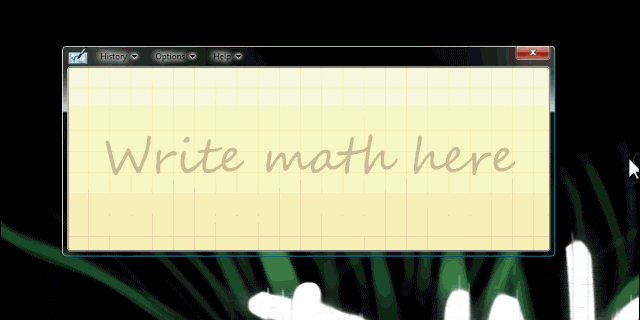
Alt i alt
Det har eksistert bare i noen år ogselv om det ikke er perfekt, er det ganske bra. Nå som jeg har nettbrettet mitt, bruker jeg det hver dag, og jeg tror ikke jeg noen gang vil gå tilbake til vanlig notat. Funksjonene og alternativene for både tavle-PC-en og grafiske nettbrettbrukere er enkle å bruke, og det nye mattepanelet er spesielt bra og er verdt pengene hvis du kan få det til.










Legg igjen en kommentar